Cum să începeți să vindeți pe Fruugo folosind un feed de produse precis – WooCommerce [2023]
Publicat: 2023-04-07Vânzarea produselor din magazinul dvs. WooCommerce este întotdeauna o provocare. Cu toate acestea, vă puteți crește cu ușurință vânzările prin promovarea pe piețele online populare.
Una dintre cele mai de încredere piețe online pentru a vă promova produsele este Fruugo.
Fruugo este o piață online multinațională cu peste 25 de milioane de utilizatori activi și este bine renunțată în peste 46 de țări.
Potrivit CedCommerce, afacerile care vând prin Fruugo obțin un venit suplimentar de 10-15%.
Dacă conduceți un magazin WooCommerce, atunci ar trebui să vă gândiți să vindeți și pe piața Fruugo.
În acest ghid, vom discuta cum vă puteți pregăti datele despre produse WooCommerce, astfel încât să puteți începe să vindeți pe Fruugo fără nicio bătaie de cap.
După ce ați citit acest ghid, veți învăța:
- Cum puteți începe să vă vindeți produsele WooCommerce pe Fruugo
- Ce date va trebui să trimiteți pentru a vă încărca produsele pe piață
- Cum puteți genera un feed de produse pentru Fruugo în doar câteva clicuri.
Asadar, haideti sa începem.
Cuprins
- Noțiuni introductive ca vânzător pe Fruugo
- Date necesare pentru a încărca produse pe Fruugo
- Cum se generează cu ușurință feedul de produse Fruugo
1. Începeți ca vânzător pe Fruugo
Primul lucru de făcut este să vă înregistrați ca vânzător pe Fruugo Marketplace.
- Trebuie doar să completați acest formular: Alăturați-vă ca vânzător pe Fruugo
Acum, nu există nicio taxă în avans pentru a vă înregistra ca vânzător. Fruugo va primi doar un mic comision atunci când faceți o vânzare.
Fruugo va percepe 15% din valoarea coșului cumpărătorului (fără TVA). Și 2,35% din valoarea tranzacției va fi dedusă ca taxă de procesare a tranzacției.
Deci, practic, poți profita de publicul uriaș și plătești doar un mic comision atunci când faci bani.
Și, sincer vorbind, aceasta este o taxă mică în comparație cu cantitatea uriașă de vânzări la care vă puteți aștepta de la această piață.
2. Date necesare pentru a încărca produse pe Fruugo
Pentru a vă încărca produsele WooCommerce pe piața Fruugo, mai întâi trebuie să generați un flux de produse cu datele de produs potrivite.
Cea mai bună opțiune este să generați un feed CSV cu atributele de produs necesare și să vă încărcați produsele direct sau prin intermediul unuia dintre partenerii de integrare Fruugo.
Să ne uităm la atributele obligatorii ale produsului pe care trebuie să le includeți în feedul de produse.
Atribute de produs necesare pentru Feed Fruugo
ID produs (ProductId)
Acesta este același cu ID-ul produsului WooCommerce.
Este ideal ca ID-ul produsului să fie unic pentru fiecare produs și variantele acestuia pentru produse variabile.
Cod SKU (SkuId)
Puteți utiliza codul SKU al produsului din magazinul dumneavoastră WooCommerce pentru acest atribut.
Este ideal ca SKU-ul să fie unic pentru fiecare produs și variantele sale pentru produse variabile.
GTIN-uri – EAN / UPC (EAN)
În funcție de locul din care sunt fabricate produsele dvs., ar trebui să aveți un identificator global unic, cum ar fi GTIN, UPC, EAN, UCC etc.
Trebuie să trimiteți această valoare de identificare pentru fiecare produs și fiecare variantă a unui produs variabil.
** În mod normal, nu aveți niciun câmp implicit pentru a adăuga această valoare în secțiunea de date despre produs. Deci, opțiunile dvs. sunt să adăugați un câmp personalizat pentru fiecare produs și să salvați valoarea acolo sau să o adăugați ca atribut al produsului produsului - acesta din urmă nu va funcționa pentru produsele variabile.
(PS, vom discuta mai târziu despre cum puteți obține cu ușurință acel câmp personalizat fără a utiliza coduri).
Brand (Brand)
Acesta va fi fie numele producătorului, fie numele mărcii produsului.
Din nou, nu există un câmp implicit în WooCommerce for Brand. Dar îl puteți atribui cu ușurință fiecărui produs folosind un atribut de produs, un câmp personalizat sau folosind un plugin WooCommerce Brand.
Categorie (Categorie)
Fruugo are propriul set de categorii în care trebuie să vă mapați produsele.
- Lista categoriilor Fruugo
Cu toate acestea, nu trebuie să vă schimbați categoriile WooCommerce pentru a realiza acest lucru. Vom afla despre un instrument mai târziu în acest articol cu ajutorul căruia puteți configura maparea adecvată a categoriilor atunci când generați fluxul de produse.
Adresa URL a imaginii 1 (Imageurl1)
Utilizați linkul către imaginea principală sau imaginea prezentată a produsului dvs. WooCommerce pentru acest atribut.
Asigurați-vă că această imagine are dimensiunea de cel puțin 400 px x 400 px și este o imagine originală a produsului cu fundal alb. Nu ar trebui să existe texte, filigrane sau substituenți.
Starea stocului (StockStatus)
Acest lucru ar trebui să indice dacă produsul dvs. este disponibil în magazinul dvs. sau nu.
Valori acceptate:
- ÎN STOC
– Când produsul este în stoc.
- EPUIZAT
– Când produsul este în prezent epuizat, dar poate fi reaprovizionat în curând.
- NU ESTE DISPONIBIL
– Când produsul nu va mai fi vândut și trebuie scos de pe piață.
**Trimiterea cantității disponibile nu este obligatorie, dar dacă doriți să o includeți, atunci utilizați în schimb atributul „StockQuantity”.
Titlul produsului (titlu)
Puteți utiliza titlul/numele produsului WooCommerce pentru acest atribut.
Este recomandat să includeți numele mărcii în titlul produsului. Dar nu includeți în titlu niciun text promoțional, nume de atribute sau informații despre prețuri.
Descriere (Descriere)
Descrieți pe scurt produsul dvs. și încercați să evidențiați cele mai bune caracteristici ale produsului.
Puteți utiliza pur și simplu descrierea produsului în magazinul dvs. WooCommerce pentru acest atribut, atâta timp cât nu există linkuri externe, e-mailuri sau detalii de contact care să conducă la ieșirea din pagină.
Pret normal ( NormalPriceWithVAT sau NormalPriceWithoutVAT)
Puteți trimite prețul curent al produselor dumneavoastră în magazinul dumneavoastră WooCommerce, fie cu TVA, fie fără TVA.

- Dacă prețurile produselor dvs. includ TVA, atunci trimiteți antetul atributului NormalPriceWithVAT.
- Dacă prețurile produselor dvs. nu includ TVA, atunci utilizați antetul atributului, NormalPriceWithoutVAT
Trimiteți oricare dintre aceste antete de atribute în funcție de prețul site-ului dvs. web.
Rata TVA (VATRate)
Pentru comercianții cu amănuntul din UE, trebuie să trimiteți cota de TVA din țara dvs.
Nu includeți simbolul %; trebuie doar să trimiteți valoarea numerică a ratei.
Dacă nu se aplică TVA în țara dvs. de vânzare (ceea ce este obișnuit pentru comercianții cu amănuntul din afara UE), atunci utilizați valoarea 0 pentru acest atribut.
Acum, haideți să vedem cum puteți genera un feed de produse care să includă aceste atribute obligatorii pentru toate produsele dvs. WooCommerce.
3. Generați feed de produse Fruugo cu produsele dvs. WooCommerce
În WooCommerce, veți găsi un plugin de încredere numit Product Feed Manager For WooCommerce cu care puteți genera un feed CSV pentru toate produsele dvs. în doar câteva clicuri.
- Deci, primul lucru de făcut este să obțineți pluginul Product Feed Manager pentru WooCommerce.
Odată ce aveți pluginul, urmați pașii de mai jos și vedeți cât de ușor puteți genera un feed CSV cu atributele potrivite de produs foarte rapid.
Pasul 1 – Importați șablon Fruugo pentru generarea de hrană
1. Pe tabloul de bord, faceți clic pe Product Feed și apoi pe opțiunea Add New Feed .
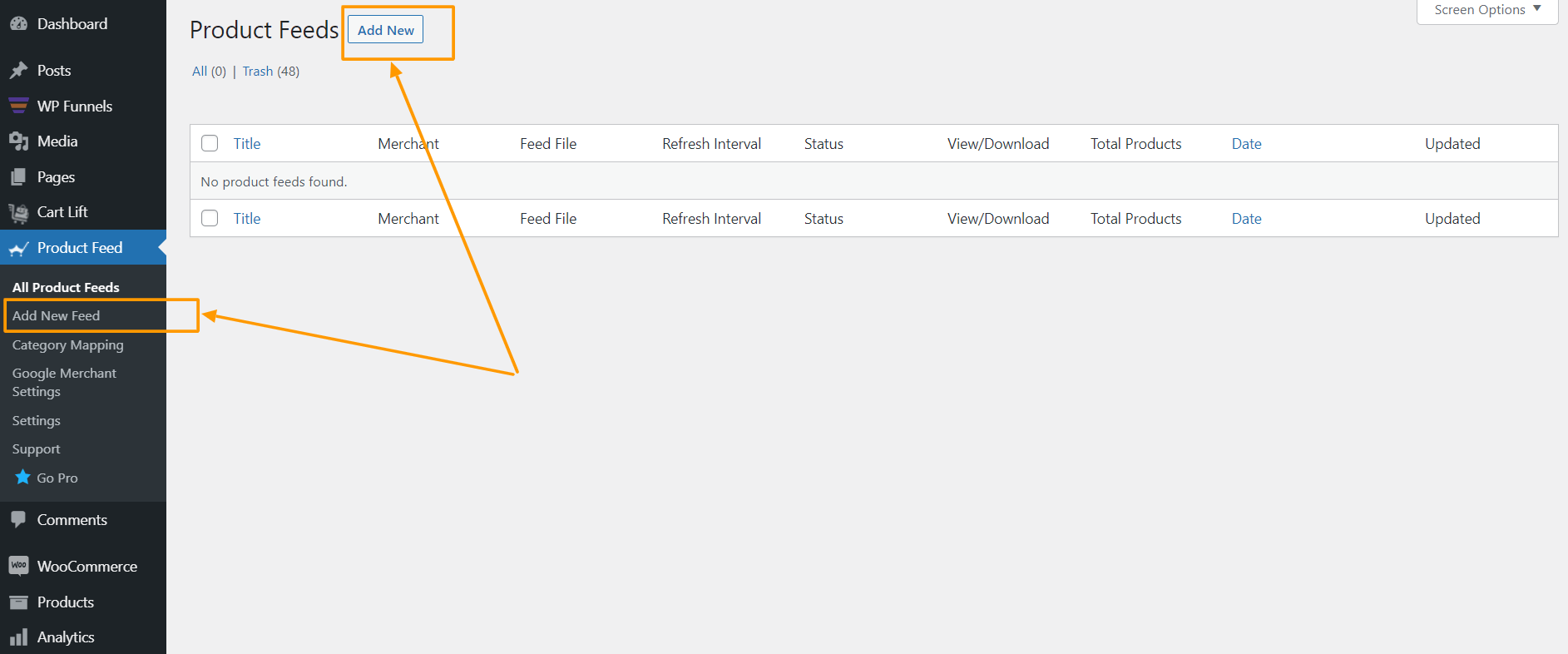
Vă va duce la pagina de creare a feedului
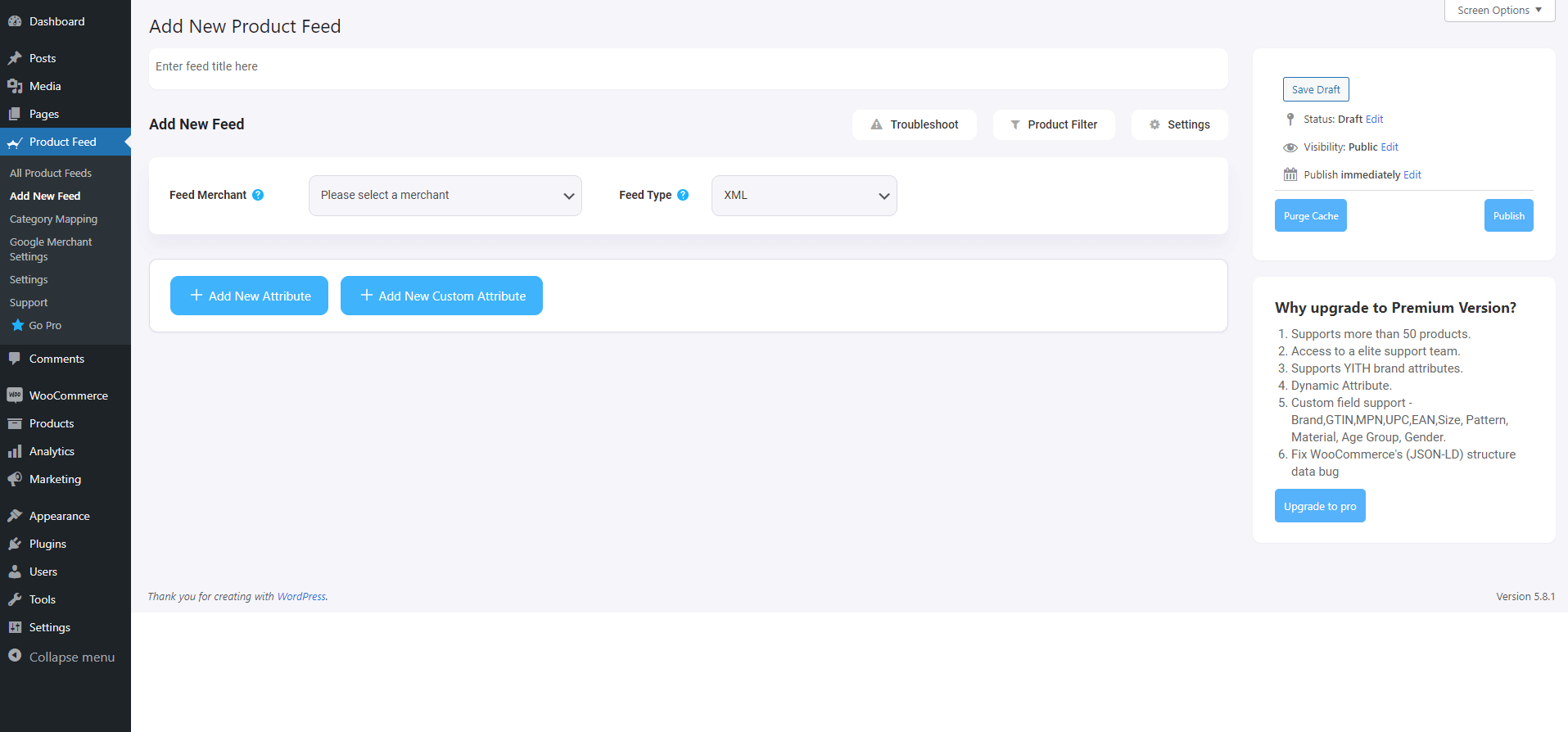
Aici, în partea de sus, veți obține o opțiune de a da un nume feedului dvs., îl puteți sări și pe acesta.
2. Faceți clic pe meniul derulant Feed Merchant și veți obține lista cu toți comercianții acceptați.
Puteți derula în jos această listă drop-down de comerciant sau puteți tasta Fruugo în caseta de căutare și veți obține opțiunea Fruugo în listă.
![Cum să începeți să vindeți pe Fruugo folosind un feed de produse precis - WooCommerce [2023] 1](/uploads/article/47809/EbeW0Bub7tngPoGq.png)
Selectați Fruugo și toate atributele necesare ale Fruugo vor fi încărcate mai jos.
![Cum să începeți să vindeți pe Fruugo folosind un feed de produse precis - WooCommerce [2023] 2](/uploads/article/47809/E0BxiUq1xC2W1Yyd.png)
Pasul 2 – Creați un nou feed de produse
Acum, puteți vedea trei butoane sub caseta de text Titlu feed, Depanare, Filtru de produs și Setări.
1. Dacă întâmpinați probleme la generarea feedului, faceți clic pe acest buton Depanare , acesta vă va duce la pagina Depanare, care v-ar putea fi de ajutor.
2. Dacă doriți să utilizați orice filtru sau condiție, puteți face clic pe opțiunea Filtru produs , iar un sertar va aluneca din partea dreaptă a ferestrei și acolo veți obține următoarele filtre:
- Toate articolele prezentate
- Filtru customizat
- Filtru de categorie
- Filtru de etichete
- Filtru de produs (Pro)
Puteți selecta orice opțiune de filtrare și le puteți utiliza conform nevoilor dvs. și faceți clic pe butonul Închidere când ați terminat.
3. Acum, pentru a vă programa feedul sau pentru a alege ce tip de produse vor fi incluse în feed, faceți clic pe butonul Setări și veți obține o listă de opțiuni pentru a exclude sau include produse.
Schimbați opțiunile în funcție de nevoile dvs. și faceți clic pe butonul Închidere când ați terminat.
Pasul 3 – Utilizați șablonul de feed CSV Fruugo
1. Dacă vă uitați la butonul derulant Feed Merchant, acolo veți primi un alt meniu drop-down „Tip de feed”, puteți face clic aici pentru a seta tipul acestui feed. Puteți seta diferite tipuri de feeduri, în funcție de tipurile de feeduri acceptate de acest comerciant sau de tipurile de feeduri pentru care este suportat acest Manager de feeduri de produse.
Pentru Fruugo, CSV va fi selectat implicit.
2. Acum, în secțiunea atribute, veți vedea că toate atributele se află în coloana Atribute obligatorii, iar valorile lor sunt setate în funcție de atributele din coloana Valori atribuite.
Puteți modifica orice valoare în orice atribut, pur și simplu faceți clic pe meniul derulant al valorii și selectați valoarea preferată.
Toate atributele necesare vor apărea mai jos. Acum, majoritatea atributelor vor fi deja configurate, dar observați că unele dintre aceste atribute sunt nealocate.
Pasul 4 – Atribuiți valorile potrivite atributelor nealocate
1 . Va trebui să atribuiți valori pentru următoarele:
Deși aproape toate vor fi configurate implicit, va trebui să atribuiți valorile corecte pentru următoarele:
- GTIN-uri
În câmpul de valoare, alegeți valoarea câmpului personalizat sau a numelui atributului pe care l-ați folosit pentru a atribui GTIN-ul produselor dvs. din magazinul WooCommerce.
**Cu Product Feed Manager pentru WooCommerce, veți primi un set de câmpuri personalizate adăugate produselor și variantelor de produse, pe care le puteți utiliza pentru a atribui identificatori unici. Iată cum le puteți folosi.
- Marca
În câmpul de valoare, alegeți valoarea câmpului personalizat sau a numelui atributului pe care l-ați folosit pentru a atribui marca produselor.
**Puteți încerca să utilizați Perfect Brands pentru WooCommerce pentru a atribui mărci cu ușurință și pentru a le folosi ca valoare aici.
- Categorie
Deoarece trebuie să atribuiți fiecare produs categoriilor dedicate Fruugo, trebuie să utilizați maparea categoriilor dacă nu doriți să schimbați categoriile curente ale magazinului dvs. WooCommerce.
**Cu Product Feed Manager pentru WooCommerce, veți obține funcția de mapare a categoriilor care vă va permite să realizați acest lucru cu ușurință. Pentru moment, păstrați acest atribut nealocat, configurați restul și publicați feedul. Apoi urmați acest ghid pentru a utiliza cu ușurință maparea categoriilor.
- Cota TVA
În câmpul de valoare, alegeți valoarea câmpului personalizat pe care ați folosit-o pentru a atribui cota de TVA produselor dvs.
Pentru Preț, asigurați-vă că utilizați atributul potrivit, în funcție de modul în care sunt configurate prețurile în magazinul dvs. WooCommerce.
Pasul 5 – Publicați feedul și încărcați în Fruugo
1. Derulați în sus și faceți clic pe butonul Publicare și fluxul va fi generat.
2. Configurați maparea categoriei și actualizați configurația feedului dvs. cu datele dvs. mapate. (Consultați pasul anterior pentru a înțelege ce trebuie să faceți aici.)
3. Actualizați-vă feedul cu toate atributele implicite atribuite. Apoi, veți putea descărca feedul dvs.
Si asta e. Puteți apoi să vă încărcați produsele pe piața Fruugo și să începeți să obțineți mai multe vânzări.
Concluzie
După cum ați văzut mai sus, acesta este cât de ușor puteți genera feed de produse Fruugo folosind Product Feed Manager pentru WooCommerce.
Dacă doriți, puteți verifica pluginul aici:
– https://wordpress.org/plugins/best-woocommerce-feed/
– Product Feed Manager pentru WooCommerce Pro
Inițial, testați versiunea gratuită a pluginului și, odată ce sunteți sigur că pluginul face ceea ce este necesar, puteți continua să vă gândiți la actualizarea la Pro.
Promovarea produselor WooCommerce pe Fruugo poate fi un schimbător de joc pentru dvs. și afacerea dvs., deoarece s-a dovedit deja a fi un factor important în a ajuta comerțul electronic mic și mijlociu să crească foarte rapid.
Așa că este timpul să profitați și de această piață.
